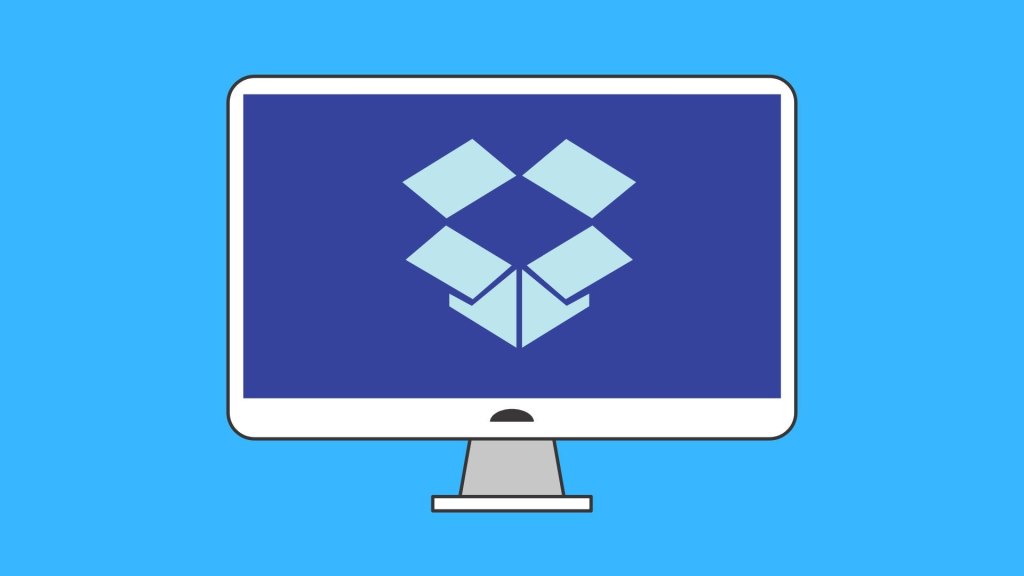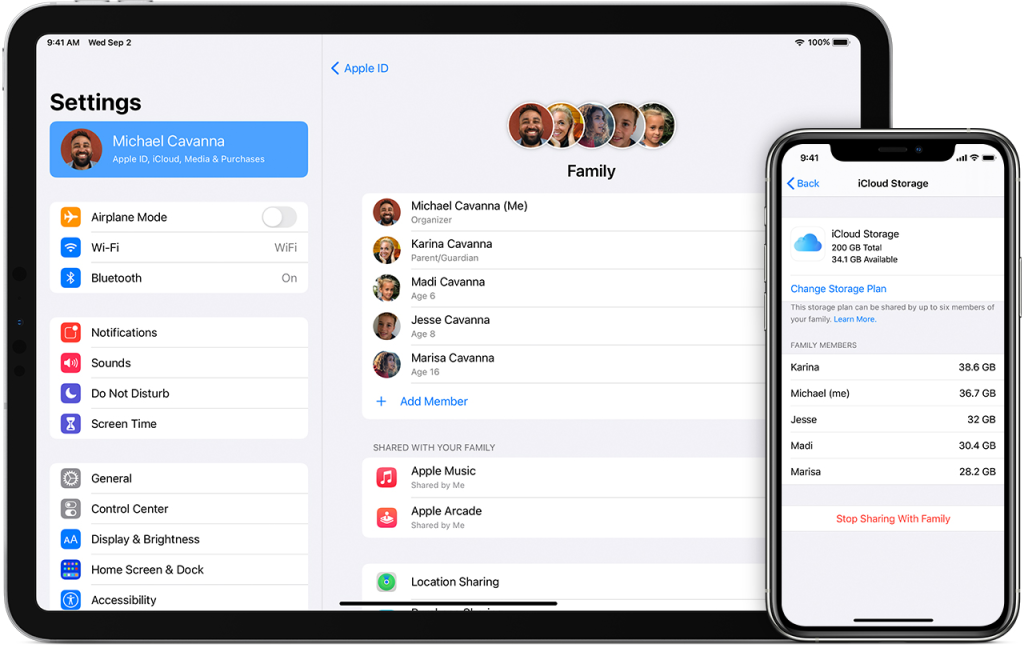O que é o Google One
O Google One é o serviço de armazenamento em nuvem oferecido pelo Google, que permite fazer backup dos dados do seu computador e celular, além de gerenciar o armazenamento da sua conta — que é compartilhado entre o Gmail, Google Drive e Google Fotos. Com o Google One, você pode ter até 15GB de armazenamento gratuito, ou então assinar um dos planos disponíveis para aumentar o armazenamento.
Qual a diferença entre o Google One e o Google Drive
É comum haver uma confusão entre o Google One e o Google Drive, mas vamos explicar suas diferenças. O Google Drive foi lançado em 2012 como um serviço de armazenamento pessoal que sincroniza os diversos aplicativos de produtividade do Google, como o Documentos, Planilhas, Apresentações e Formulários. Já o Google One surge em 2018 como uma plataforma de gerenciamento do armazenamento compartilhado entre os serviços do Google — Gmail, Google Drive e Google Fotos — oferecendo planos de assinatura para aumentar a capacidade total de armazenamento. Com o Google One para Android você consegue fazer backup do seu dispositivo, que também é possível no seu iPhone ou iPad através do aplicativo Google One para iOS/iPadOS.
Os pacotes de assinatura do Google One
O Google anunciou no final de 2020 mudanças na sua política de armazenamento de arquivos, e a partir de 21 de junho de 2021 todas as novas fotos enviadas para o armazenamento, além dos documentos criados nativamente pelo Google (Documentos, Planilhas, Apresentações e Formulários), contarão para a cota individual de cada usuário, e caso chegue ao limite de 15 GB será necessário usar outro método de armazenamento — ou assinar um dos planos do Google One. Com pacotes a partir de R$ 6,99 mensais, você pode aumentar o armazenamento da sua Conta Google a partir de 100GB. Outros benefícios inclusos no Google One:
Acesso a especialistas dedicados a oferecer ajuda relacionada a produtos e serviços do GoogleOpção de adicionar até cinco membros da sua família, compartilhando o armazenamento contratadoOutros benefícios como créditos do Google Play, descontos especiais em hotéis e avaliações gratuitas prolongadas de outros serviços do Google, como YouTube Premium
Para assinar um dos planos disponíveis, basta acessar a página de planos do Google One, escolher o plano mais adequado e fazer a assinatura. O pagamento pode ser feito com saldo do Google Play, cartão de crédito, gift card ou Mercado Pago. Os planos são: Vale notar que o pagamento anual oferece um desconto de 17% — com esse desconto, o valor do plano anual equivale a 10 meses do plano mensal. Entretanto, esta opção não esta disponível para os planos a partir de 10 TB de armazenamento, que estão disponíveis apenas para quem já assina o serviço.
Dicas de melhor uso do Google One
Como aumentar espaço do Gmail
- Abra sua conta do Gmail, e clique no seu avatar no canto direito. Depois, selecione “Gerenciar sua conta do Google”; 2. Na seção “Armazenamento de conta”, escolha “Gerenciar armazenamento”;3. Você irá visualizar a capacidade atual de armazenamento de sua conta. Deslize a tela para baixo, localizando os planos vigentes do Google One. Clique no plano desejado;4. Selecione o método de pagamento (cartão de crédito, Mercado Pago ou código pré-pago) e clique em “Inscrever-se”.5. Na tela de confirmação da contratação do plano estará a sua nova capacidade de armazenamento. Vale ressaltar que a alteração pode levar até 24 horas para entrar em vigor na sua conta.
Como fazer backup no celular
1. Abra a PlayStore e baixe o Google One no seu celular. Abra o aplicativo, toque sobre “Começar” para acessar a página inicial do aplicativo e, em seguida, escolha a opção “Configurar o backup de dados“;2. Selecione quais as pastas que deseja realizar o backup, clicando sobre o desenho de um interruptor ao lado direito para ativar ou desativar a opção;3. Toque sobre “Fazer backup agora” e acompanhe o progresso do backup pelas notificações do aplicativo;4. Quando a notificação desaparecer, o backup de dados do dispositivo estará completo e será possível gerenciar as informações salvas ao clicar na aba “Armazenamento” no aplicativo.
Gerenciamento de fotos
- Entre nas configurações no site do Google Fotos;2. Clique em “Recuperar Armazenamento”;3. Em uma janela pop-up serão apresentadas todas as vantagens e avisos, sendo uma delas a compactação de fotos enviadas por outros aplicativos Google;4. Concorde com os termos e clique em “Compactar”.
Problemas com o Google One e como evitá-los
Arquivos deletados acidentalmente
O Google Drive, diferente de outros programas de produtividade como o Pacotte Office da Microsot, ele não solicita confirmação antes de deletar um arquivo e jogá-lo na lixeira. Ao excluir conteúdos como documentos, fotos, vídeos, filmes ou músicas, eles serão automaticamente direcionados para lá. Independente da ação ser no smartphone ou desktop, o arquivo estará na lixeira pois o backup é realizado de maneira ininterrupta, enquanto o dispositivo estiver com acesso à uma conexão de internet. Para restaurar o arquivo, basta encontrar o arquivo apagado na lixeira e recuperá-lo. Mas atenção, desde Outubro/2020 todo e qualquer arquivo que permanecer mais de 30 dias na lixeira será automaticamente deletado.
Pasta no Drive com problemas
O Google Drive oferece a possibilidade de se trabalhar com arquivos offline em sua versão para desktop, seja para Docs, Sheets ou Slides. Porém, problemas com a conexão de internet podem resultar em erros na sincronização dos dados e informações. Para corrigir este problema, acesse o aplicativo no seu computador, clique em “Backup e sincronização Backup and Sync“. Depois clique em “Mais“, depois “Sair do Backup e sincronização“. Aguarde alguns minutos e então reabra o Backup e sincronização.
Segurança e proteção dos dados no Google One
Uso de senhas fortes
Não dá para simplesmente armazenar todos os seus documentos, fotos e demais arquivos em um local e proteger com uma senha fraca e fácil de ser descoberta. O que se denomina como senha “forte” é a combinação de letras, números, maiúsculas, minúsculas e caracteres especiais como #, $, % , &, * ou @.
Autentificação de dois fatores
Além da senha, o Google conta com um fator extra de segurança para proteção de seus documentos. A autentificação de dois fatores é um extra além da senha, que pode ser um aplicativo, envio de sms, mas que evitará ao máximo a possibilidade de invasão de sua conta.
Outros serviços de armazenamento na nuvem
O Google One possui alguns concorrentes de peso no mercado, com outras propostas de preço, capacidade e serviços agregados — entretanto, pode ser mais interessante assinar o pacote do Google caso você já possua muita informação armazenada na Conta Google. Veja a seguir alguns concorrentes:
Dropbox
A empresa californiana oferece apenas 2 GB de armazenamento gratuito. O plano básico de 2 TB custa 9,99 dólares/mês para um usuário, com outras opções como plano família e empresarial. Acesse o site do Dropbox e compare os planos para ver qual melhor se encaixa às suas necessidades.
OneDrive (Microsoft)
O serviço de armazenamento da Microsoft oferece 5GB no seu plano gratuito. Com o primeiro plano pago partindo de 100GB por R$ 9,99 (OneDrive Standalone 100GB), o seu plano mais interessante é o Microsoft 365 Family, que custa R$ 29 mensais (ou R$ 299 anuais) com direito a 6TB compartilhados entre até 6 pessoas e o principal: versões com instalação completa e sempre atualizadas dos aplicativos Outlook, Word, Excel, PowerPoint para Windows ou Mac (além do Access e Publisher somente para PC).
iCloud (Apple)
Os usuários de iPhones, iPads e Macs possuem espaço de armazenamento de 5GB gratuitos para fazer backup de seus dispositivos e guardar arquivos. Caso precise de mais espaço, a Apple disponibiliza planos a partir de 50GB (R$3,50 mensais), com opção de compartilhamento familiar nos planos de 200GB e 2TB. Caso queira assinar outros serviços junto com o iCloud existe a opção do Apple One, um pacote que inclui os serviços Apple Music, Apple TV+, Apple Arcade e armazenamento do iCloud — tudo isso a partir de R$26,50 por mês no plano Individual.